iPhone Suggerimenti
- 1. Suggerimenti per il Trasferimento+
- 2. Modifica le foto su iPhone+
- 3. Modifica i video su iPhone+
- 4. Converti/(S)Caricare video in iPhone+
- 5. Altri Trucchi+
Tutti gli argomenti
- Converti Video
- Utenti di design creativo
- DVD Utenti
- Altri Soluzioni
- Vacanze
- Utenti FotoCamera
- Utenti Social Media
Come Inviare Video da iPhone a Android con Semplici Passaggi
iPhone e Android sono i due sistemi operativi più popolari dei tuoi dispositivi intelligenti. Ma sono rivali. Quindi, il trasferimento di file multimediali tra di loro potrebbe sembrare piuttosto complicato. Tuttavia, l'era moderna non ci richiede solo di girare video, catturare immagini ma anche di condividerle. In questa nota, oggi, abbiamo deciso di descrivere 4 semplici metodi per inviare video da iPhone ad Android per eliminare i problemi e la confusione. Continua a leggere per esplorare cosa c'è dentro.
- Parte 1. Come Inviare Video da iPhone a Android con Google Drive
- Parte 2. Invia Video da iPhone a Android con Wondershare UniConverter su Windows/Mac
- Parte 3. Come Trasferire Video da iPhone a Android con l'App Send Anywhere
- Parte 4. Trasferisci Video da iPhone a Android con Email
Parte 1. Come Inviare Video da iPhone a Android con Google Drive
Google Drive è un servizio fantastico. A partire dal fare il backup di tutti i tipi di file multimediali, modificarli, condividerli, fino alla pulizia dei dati di backup dal tuo dispositivo: Google Drive è un servizio cloud completo. Ora, se pensi che la condivisione di video da iPhone ad Android con Google Drive non sia una cosa facile da fare, beh, non è così! Ecco una guida passo passo per capire la procedura.
Step 1: Apri Google Drive.
Installa Google Drive dall'App Store sul tuo iPhone e entra con il tuo account di Google per arrivare all'interfaccia principale.
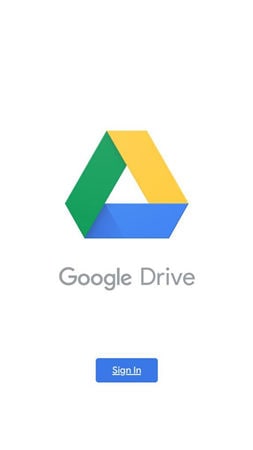
Step 2: Carica i file.
Clicca sull'icona aggiungi (+) nell'angolo in basso a destra sull'interfaccia principale e clicca su Carica or Usa fotocamera per catturare e caricare.

Ora, clicca su Foto e Video per selezionare file dal tuo dispositivo o clicca su Naviga per caricare i file da un'altra posizione.
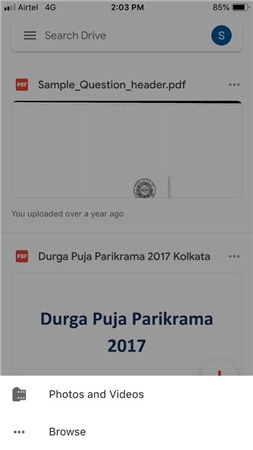
Dopo aver cliccato sull'opzione desiderata, la cartella Album si aprirà, da dove puoi selezionare i video che vuoi caricare sul Drive. Seleziona i video e clicca su CARICA dall'angolo in alto a destra.
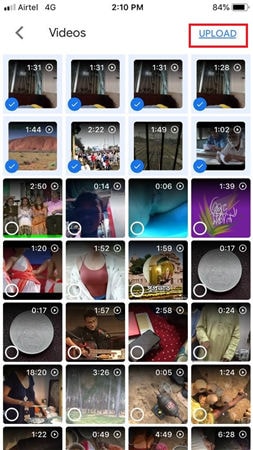
Step 3: Scegli l'opzione di condivisione.
Dopo vaer caricato il video, clicca sull'icona del menu ... affianco al video dove troverai le opzioni per Condividere, Condividi link, Copia link, Invia una copia, e così via per trasferire video da iPhone a Android. Seleziona quello che preferisci per condividere il file.
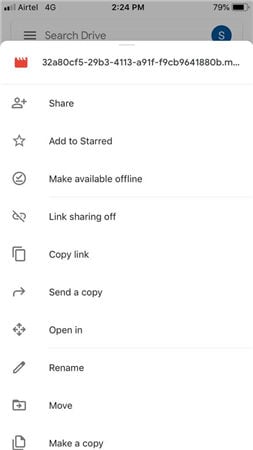
Step 4: Condividi il file multimediale.
Cliccando sull'opzione Condividi verrai reindirizzato alla prossima pagina dove puoi aggiungere l'email su Persone e dare accesso ai file aprendo il lucchetto sull'opzione Chi ha accesso . Ora clicca sull'icona Invia in alto, e la persona verrà notificata con un invito a entrare con il proprio account. Oppure puoi condividere il link direttamente al destinatario. Ora possono vedere il video di iPhone dal loro dispositivo Android.
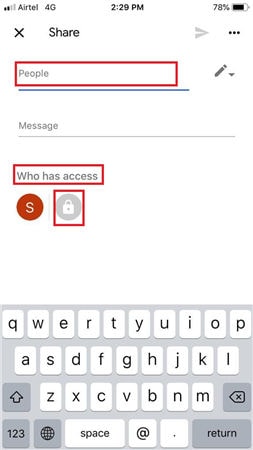
NOTA: Se attivi l'opzione Condividi link nel passaggio precedente, le Persone con cui condividerai il video avranno accesso automatico al tuo video.
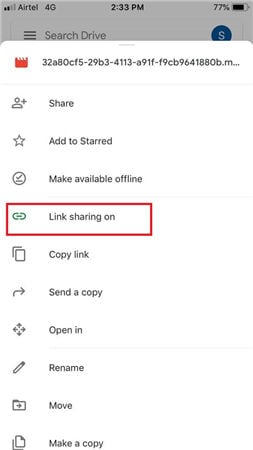
Parte 2. Invia Video da iPhone a Android con Wondershare UniConverter su Windows/Mac
Wondershare UniConverter è una soluzioen intelligente per trasferire video da iPhone a Android. La sua interfaccia utente comoda e pulita non solo ti consente di completare l'attività più velocemente, ma ti consente anche di evitare qualsiasi confusione. A partire dalla conversione, masterizzazione, trasferimento, modifica, ottimizzazione dei video: puoi fare tutto. Con il supporto di una serie di formati di file multimediali e la sua tecnologia intelligente, questo strumento si è posizionato tra i preferiti in tutto il mondo.
 Wondershare UniConverter - la Tua Toolbox Video Completa per Windows/Mac
Wondershare UniConverter - la Tua Toolbox Video Completa per Windows/Mac

- Comprimi video lunghi in dimensioni ridotte senza perdere la qualità per condividerli tramite e-mail o telefoni.
- Personalizza le dimensioni del video dell'iPhone selezionando la risoluzione video, cambiando il bitrate, convertendo il formato video, ecc.
- Supporta oltre 1.000 formati video/audio inclusi MP4/MKV/AVI/MOV/MP3/WAV e altri.
- Modifica i video di iPhone con funzioni di taglio, ritaglio, rotazione, aggiunta di filigrane, applicazione di effetti e altro.
- Trasferisci facilmente i video dell'iPhone su dispositivi Android tramite un cavo USB.
- Sono consentite la compressione e la conversione video/audio in batch.
- C'è una casella degli strumenti con funzioni aggiuntive come Screen Recorder, VR Converter, GIF Maker, Fix Media Metadata, ecc.
- Sistemi operativi supportati: Windows 10/8/7/2003/Vista/XP, Mac OS 10.15 (Catalina), 10.14, 10.13, 10.12, 10.11, 10.10, 10.9, 10.8, 10.7, 10.6.
Download Gratuito Download Gratuito
Ecco una guida per capire come trasferire video da iPhone ad Android.
Step 1 Connetti il dispositivo.
Apri Wondershare UniConverter e vai sulla scheda Toolbox > Trasferisci . Ora, connetti il tuo dispositivo Android al PC con un cavo USB e inizia a decomprimere.

Successivamente, le seguenti opzioni di debug appariranno sullo schermo. Queste opzioni variano a seconda dei diversi sistemi operativi. Quindi, segui le istruzioni del modello del tuo dispositivo.

Step 2 Carica i file.
Una volta fatto, la seguente finestra apparirà sulla tua schermata. Dall'angolo in alto a sinistra della finestra, clicca su Aggiungi File per caricare i video dal tuo dispositivo locale.
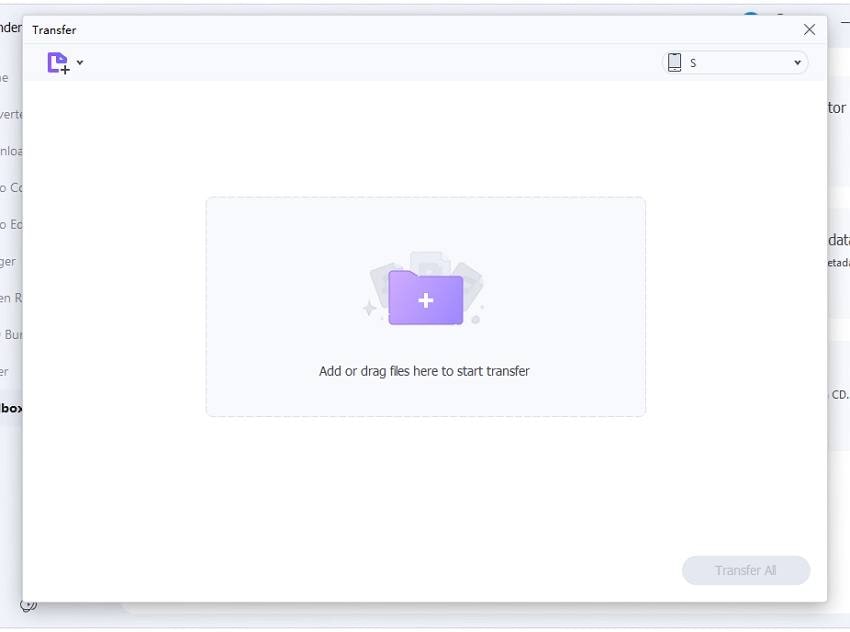
Step 3 Trasferisci i file.
Dopo aver caricato i file, il tuo schermo mostrerà l'interfaccia in basso. Puoi sia Trasferire i video uno a uno o Trasferisci Tutto insieme.
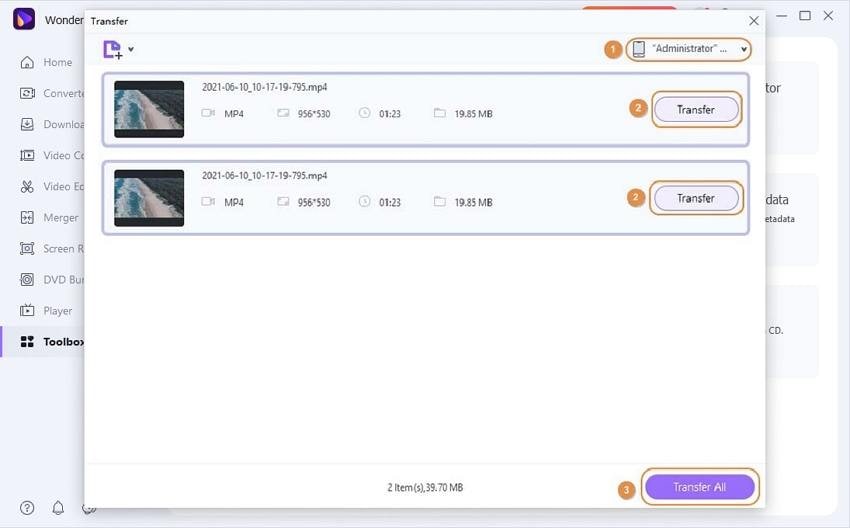
Step 4 Trasferimento finito.
Controlla lo stato del trasferimento attraverso la barra del progresso. Una volta fatto, sarai notificato con il messaggio Il Trasferimetno ha avuto successo affianco all'anteprima del video. Controlla e goditi i video sul tuo dispositivo Android.
NOTA: Se desideri riprodurre o rimuovere qualsiasi video, fai click con il pulsante destro del mouse sul video e otterrai le opzioni aggiuntive, come mostrato di seguito.
Download Gratuito Download Gratuito
Parte 3. Come Trasferire Video da iPhone a Android con l'App Send Anywhere
L'app Send Anywhere è la migliore nel suo lavoro. Il suo processo di trasferimento sicuro assicura che i tuoi file multimediali vadano nelle mani giuste. Che si tratti di condivisione tramite link, condivisione da dispositivo a dispositivo o invio tramite posta, questa applicazione rende tutte le tue attività di condivisione più accessibili che mai. Quindi, come inviare video da iPhone ad Android utilizzando l'app Send Anywhere? Segui la guida qui sotto:
Step 1: Dai l'accesso all'App Send Anywhere.
Installa Send Anywhere dall'App Store e aprilo sul tuo dispositivo, che mostrerà la seguente finestra per il permesso di accesso. Clicca su OK per continuare.

Step 2: Seleziona video.
Sotto la scheda Videos , seleziona i video che vuoi trasferire.
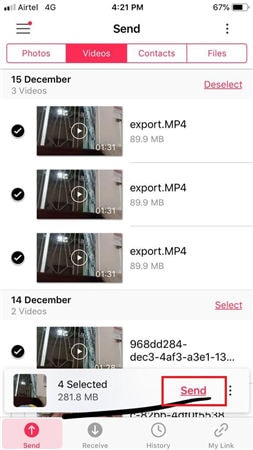
Step 3: Invia video.
Clicca su Invia per ottenere la nuova finestra con un codice a 6 cifre, un codice QR, e un'opzione di condivisione con link. Clicca sull'opzione che preferisci per iniviare video da iPhone a Android.
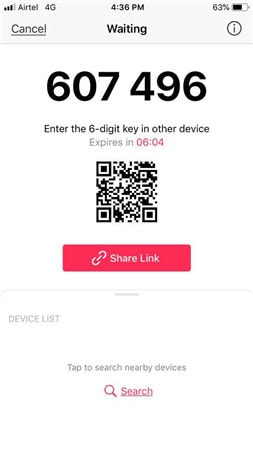
Sul dispositivo ricevente, inserire o eseguire la scansione del codice secondo le necessità per ricevere i file.
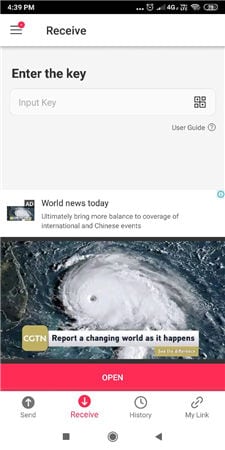
Inserisci la password e RICEVI.
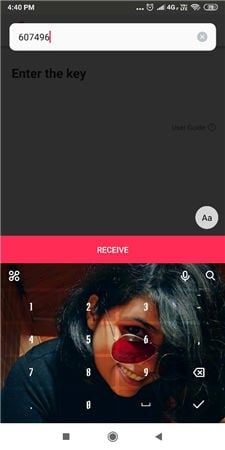
Controlla il progresso su Storia. Una volta fatto, il video ti darà un messaggio con scritto Completato.
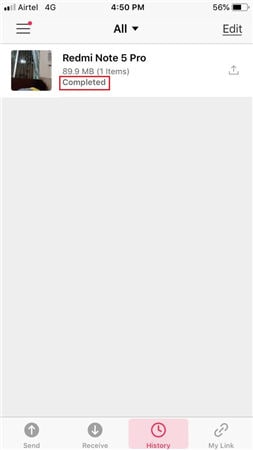
Parte 4. Trasferisci Video da iPhone a Android con Email
Anche se un po' limitato, puoi usufruire di questa via d'uscita in caso di emergenza. Il trasferimento del video da iPhone ad Android avviene tramite e-mail solo se la dimensione del file è piccola. Per Gmail e Yahoo, la dimensione massima è di 25 MB, mentre per Outlook, iCloud Mail o Hotmail è di 20 MB. Tuttavia, su un iPhone, difficilmente troverai video di dimensioni così ridotte. Anche un video di un minuto di 30 FPS e qualità 720P avrà dimensioni di circa 60 MB con il codec H264. Ebbene, cosa puoi fare in tali situazioni? Puoi comprimere i video usando Wondershare UniConverter!
Download Gratuito Download Gratuito
Apri UniConverter sul tuo dispositivo, e sull'interfaccia principale troverai l'opzione per il Compressore Video.
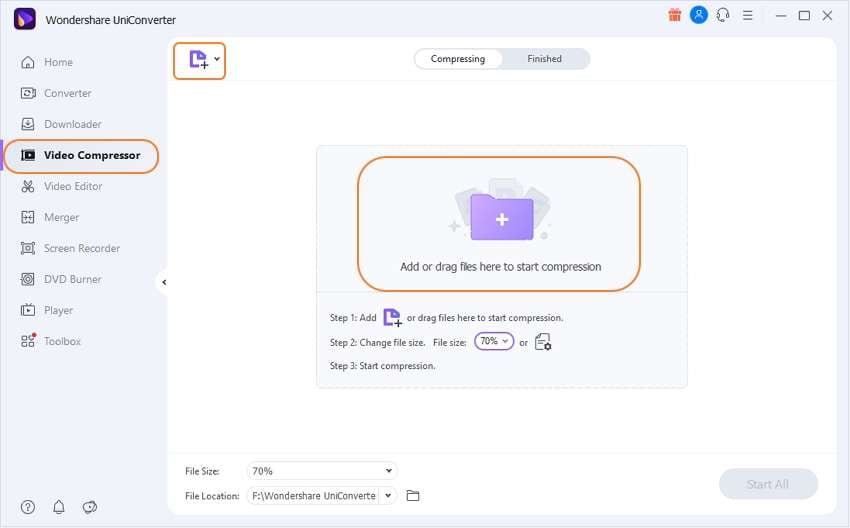
Aggiungi il file e personalizza le impostazioni per ridurre le dimensioni del video, e clicca su Comprimi.
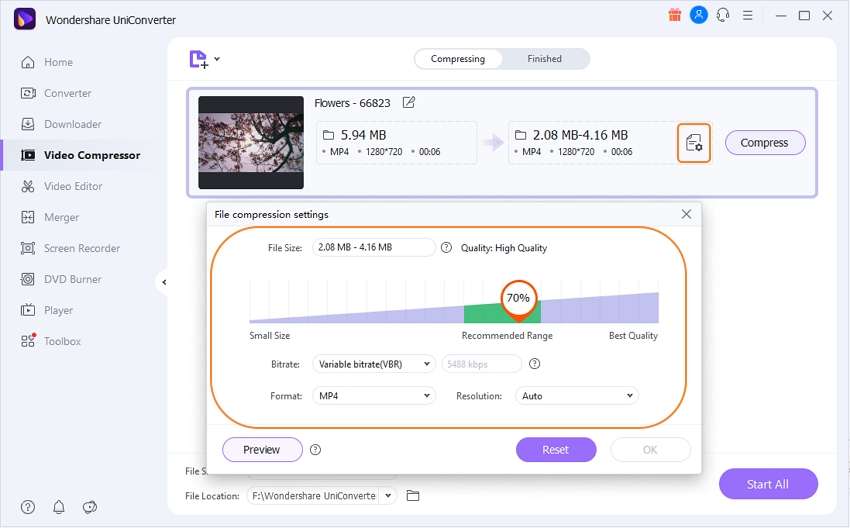
Nota: È possibile individuare il video facendo click sull'icona della cartella.
Ora che la dimensione del file è inferiore, puoi comporre la posta, allegare il file video corrispondente e inviarlo all'indirizzo di posta desiderato.
Conclusione
Tra i precedenti, Wondershare UniConverter è il primo. È il più semplice, veloce ed efficiente. Vuoi trasferire video da iPhone ad Android senza perdere tempo e qualità del video? Scegli Wondershare UniConverter. Infine, facci sapere i tuoi pensieri e la tua esperienza sulla condivisione di video da iPhone ad Android e quale trovi il più adatto in base alle tue esigenze.
Il tuo completo video toolbox
 Converti in batch MOV in MP4, AVI, 3GP e viceversa facilmente.
Converti in batch MOV in MP4, AVI, 3GP e viceversa facilmente. 


Nicola Massimo
Caporedattore
Comment(i)